Você pode especificar uma localização de um ponto usando um ângulo e a distância de uma linha de referência.
Os dois últimos pontos inseridos definem a linha de referência, ou você precisa definir uma linha. A partir da linha de referência (1 e 2), especifique um ângulo (3) e distância (4), para especificar um ponto (5).
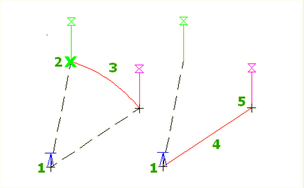
Caso você já tenha inserido um ponto no comando, você verá uma solicitação para inserir um segundo ponto para definir a linha de referência. A linha de referência é atualizada cada vez que você insere um ponto.
- Se você for solicitado a inserir um ponto dentro do comando, execute um dos procedimentos a seguir:
- Clique na guia Transparente
 painel Planta
painel Planta  Distância do ângulo
Pesquisa.
Distância do ângulo
Pesquisa.
- Clique com o botão direito do mouse para exibir o menu de contexto Comandos transparentes
 Distância do ângulo.
Distância do ângulo.
- Ative a barra de ferramentas Comandos transparentes e selecione Distância do ângulo
 .
.
- Insira 'ad.
- Clique na guia Transparente
- Se você ainda não tiver especificado pontos no comando principal, é preciso especificar uma linha de referência temporária ao executar um dos procedimentos a seguir:
- Selecione uma linha.
- Insira p e especifique um ponto inicial e final para a linha.
- Se você inseriu um ponto no comando principal, esse ponto é usado como o ponto inicial para a linha de referência temporária. Especifique o ponto final para a linha de referência temporária.
- Especifique o ângulo ao efetuar um dos seguintes procedimentos:
- Clique no desenho para especificar o ângulo.
- Insira um valor numérico positivo ou negativo para o ângulo.
- Insira c para alternar o ângulo entre no sentido anti-horário ou horário, e, em seguida, especifique o ângulo.
- Especifique uma distância ao clicar no desenho ou ao inserir uma distância.
- Se solicitado, insira uma elevação. Para obter mais informações, consulte Para inserir uma elevação para um comando transparente.
Nota: O prompt de elevação para comandos transparentes é controlado pela configuração Comando transparente Prompt para pontos 3D. Para obter mais informações, consulte Sobre as configurações do comando transparente.